Ubuntu系统安装在移动固态硬盘,实现在不同电脑即插即用 |
您所在的位置:网站首页 › daphile系统安装到硬盘 › Ubuntu系统安装在移动固态硬盘,实现在不同电脑即插即用 |
Ubuntu系统安装在移动固态硬盘,实现在不同电脑即插即用
一、前期准备一个用于制作系统启动盘的U盘UltraISO软件:直接百度搜索,下载试用版即可DiskGenius软件(用于磁盘分区) 待安装系统的移动固态硬盘SSD二、制作系统启动盘2.1 Ubuntu20.04系统下载 到Ubuntu官网找到自己想要的版本,比如20.04.5版本,下载对应的 ubuntu-20.04.5-desktop-amd64.iso 文件。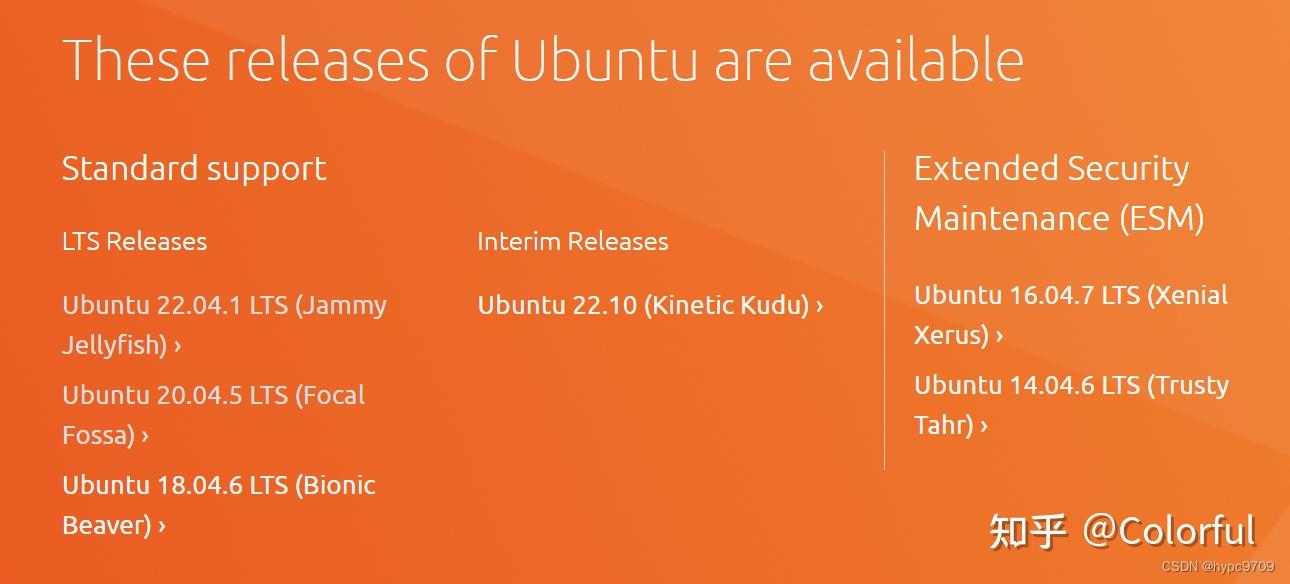 如果下载太慢,可以到清华镜像源网站下载,速度会快很多 如果下载太慢,可以到清华镜像源网站下载,速度会快很多 下载完Ubuntu系统文件后,开始制作U盘启动盘。2.2 制作U盘启动盘打开UltraISO软件,点击左上角 “文件” -> "打开..." -> 找到并选择刚刚下载的Ubuntu镜像文件(.iso文件) 下载完Ubuntu系统文件后,开始制作U盘启动盘。2.2 制作U盘启动盘打开UltraISO软件,点击左上角 “文件” -> "打开..." -> 找到并选择刚刚下载的Ubuntu镜像文件(.iso文件) 2. 镜像文件加载完成后,点击左上角“启动”→“写入硬盘映像”  3. 弹出提示框,选择自己的U盘,然后点击“写入”就开始制作系统启动盘,等待一段时间后提示制作完成。  三、 磁盘分区(重点)打开DiskGenius软件,选中自己准备装系统的磁盘(根据型号确定),比如我这里是SamsungPSSDT7。选中磁盘,鼠标右键选择 “转换分区表类型为GUID模式”(这一步很关键,决定了移动硬盘上的Ubuntu系统插在不同电脑上都能运行) 三、 磁盘分区(重点)打开DiskGenius软件,选中自己准备装系统的磁盘(根据型号确定),比如我这里是SamsungPSSDT7。选中磁盘,鼠标右键选择 “转换分区表类型为GUID模式”(这一步很关键,决定了移动硬盘上的Ubuntu系统插在不同电脑上都能运行)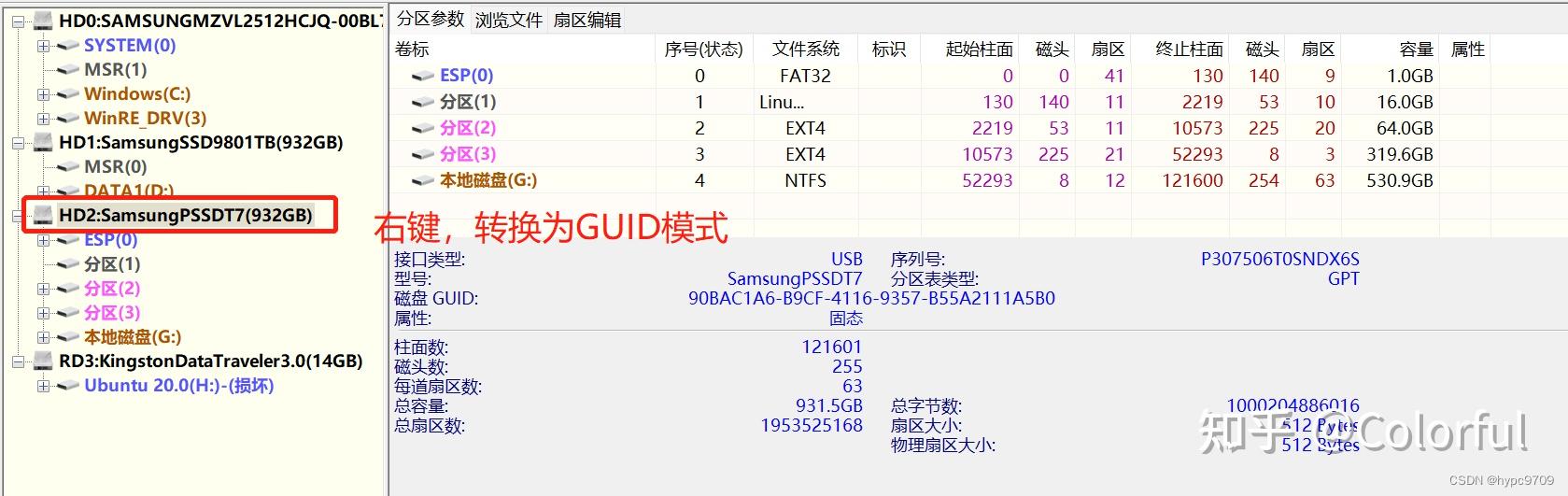 3. 磁盘分区,可以分四个区: ESP(0)分区 :文件系统类型为FAT32,大小我分配为1.0GB。该分区用于Linux系统的 /boot引导分区,后续启动 Ubuntu 系统的引导文件将会放在这个分区下的EFI目录,所以这个分区很重要。分区(1):文件系统类型为Linux swap partition,大小我分配为16.0GB。该分区用于Linux系统的swap交换空间。分区(2):文件系统类型为EXT4,大小我分配为64GB。该分区用于Linux系统的 “/” 目录。分区(3) :文件系统类型为EXT4大小我分配为320 GB。该分区用于Linux系统的 "/home" 目录。我这里是将系统安装在1T的移动固态硬盘,除了上述4个分区外,还剩530G左右,剩下的这部分可以当作一个正常的存储硬盘来用。4. 特别提醒:个人测试的情况是,只有 转换分区表类型为GUID模式,且硬盘的最开始位置是ESP分区(EFI格式) 才能保证移动硬盘上安装的Ubuntu系统插在不同的电脑上都能运行。 四、Ubuntu系统安装(常规)在电脑上同时插入U盘启动盘和准备安装系统的移动固态硬盘;重启电脑进入BIOS(我的电脑型号为联想拯救者 REN-7000K,开机按F2进入BIOS)进入BIOS后,设置启动优先级为U盘启动优先接下来的过程比较常规,安装Ubuntu -> 选择语言 -> 正常安装 -> 安装类型为“其他选项” -> 安装启动引导器的设备(一定要选择 /boot 对应的分区ESP0, 不然启动不了) -> 选择地区 -> 用户名、密码设置 -> 等待安装完成这部分的具体过程(图文详细)可以参考以下两个教程: 五、boot-repair(重要)按照上述过程安装系统后,根据提示拔掉U盘,能够正常进入Ubuntu系统。 但是,当把移动固态硬盘插到其他电脑时,是不能正常使用的,原因是移动硬盘的ESP分区中没有引导文件,解决过程如下: 1. 重新插上U盘和移动固态硬盘,进入BIOS选择U盘优先启动,进入U盘中的Ubuntu系统后,选择 Try Ubuntu without installing 2. 连上网络,安装 boot-repair 软件: sudo apt-add-repository ppa:yannubuntu/boot-repair sudo apt update sudo apt install boot-repair3. 安装完成后,打开终端执行该软件 # 打开一个终端 boot-repair4. 选择 “Recommended repair” ,等待修复完成 5. 如何确认修复完成: 如果修复完成,在ESP分区会出现一个名为 EFI 的目录,里面有 BOOT 和 ubuntu 两个子目录,用来启动 Ubuntu 系统的引导文件就是位于 ubuntu 目录中的 shimx64.efi 文件6. 确认修复完成后,就可以将移动固态硬盘插在不同电脑上运行Ubuntu系统了。 这部分过程主要参考以下教程: 六、关键点汇总移动固态硬盘需要通过DiskGenius(或类似功能的软件)将磁盘类型转换为GUID格式。为避免安装系统时出现磁盘分区不对齐、引导分区未在磁盘最开始位置等问题,最好提前将磁盘创建好分区。安装系统时,选择安装启动引导器的设备,一定要选择所创建的ESP(0)分区, 不然启动不了,因为ESP(0)分区对应系统的/boot引导分区。为了使移动硬盘上安装的Ubuntu系统在不同电脑上运行,需要执行 boot-repair 过程,创建ESP分区的EFI目录。七、参考教程 |
【本文地址】
今日新闻 |
推荐新闻 |